Bild auf mehreren Seiten drucken – so geht's
Fotos im Großformat benötigen üblicherweise spezielle Drucker. Erfahren Sie hier, wie das auch mit normalen Druckern zuhause geht.

(Bild: ANDRANIK HAKOBYAN/Shutterstock.com)
- Cornelia Möhring
Poster drucken zu lassen, kann ziemlich teuer sein. Der eigene Drucker ist oftmals nur für Drucke im DIN-A4-Format ausgelegt. Doch ein großes Poster können Sie ganz einfach von Zuhause aus drucken: Dazu nehmen Sie ein großes Bild und bearbeiten es mit einer Software so, dass das Bild über mehrere Blätter Papier verteilt wird. So können Sie die einzelnen Seiten bequem mit Ihrem Drucker ausdrucken und anschließend zusammenkleben.
Hinweis: Damit diese Methode funktioniert, sollte das Bild oder Foto eine möglichst hohe Auflösung haben. Ansonsten kann es unscharf werden.
- Bild mit Paint auf mehrere Seiten verteilen und drucken
- Mit PosteRazor Fotos auf mehreren Seiten drucken
Bild mit Paint auf mehrere Seiten verteilen und drucken
Folgen Sie unserer Schritt-für-Schritt-Anleitung, der Kurzanleitung oder dem Erklär-Video.
Hinweis: Bei dieser Methode werden Ihnen insgesamt 4 Seiten vom Drucker ausgegeben. Lediglich 2 davon sind bedruckt.
Bild auf mehreren Seiten drucken Paint (3 Bilder)
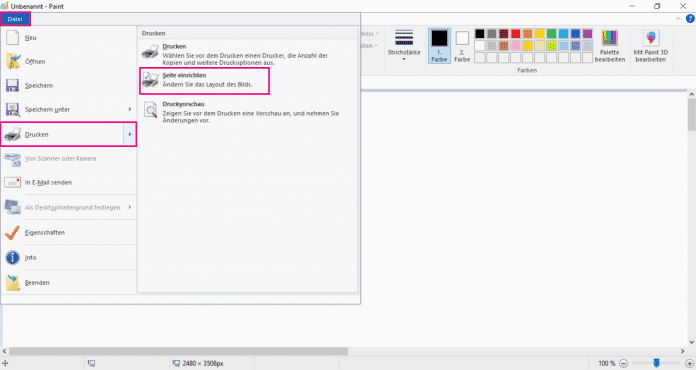
1. Schritt:
Video
Empfohlener redaktioneller Inhalt
Mit Ihrer Zustimmung wird hier ein externes Video (TargetVideo GmbH) geladen.
Ich bin damit einverstanden, dass mir externe Inhalte angezeigt werden. Damit können personenbezogene Daten an Drittplattformen (TargetVideo GmbH) übermittelt werden. Mehr dazu in unserer Datenschutzerklärung.
Mit PosteRazor Fotos auf mehreren Seiten drucken
Sie können statt Paint auch das Programm PosteRazor nutzen. Diese Software ist darauf ausgelegt, Bilder gestückelt auszudrucken und sie anschließend zu einem Poster zusammenzusetzen. Deshalb bieten sich Ihnen hier viel mehr Optionen. Sie können zum Beispiel festlegt, ob in DIN A4 oder doch in einem anderen Papierformat gedruckt werden soll. Besonders praktisch ist, dass Sie die Software auch einfach in Ihrem Webbrowser verwenden können: https://posterazor.sourceforge.io/online/
Folgen Sie unserer Schritt-für-Schritt-Anleitung oder schauen Sie sich die Kurzanleitung an.
Bild auf mehreren Seiten Drucken PosteRazor (6 Bilder)

1. Schritt:
Kurzanleitung: Paint
- Öffnen Sie Ihr Bild in Paint.
- Klicken Sie oben auf "Datei" und anschließend auf den kleinen Pfeil neben "Drucken". Wählen Sie hier "Seite einrichten" aus.
- Jetzt können Sie bei "Skalierung" festlegen, auf wie vielen Seiten das Bild gedruckt werden soll. Bei "Auf 2 von 2 Seiten anpassen" wird das Bild zum Beispiel auf 2 Seiten verteilt. Bestätigen Sie die Eingabe mit "OK".
- Klicken Sie anschließend erneut auf "Datei" und wählen Sie dann "Drucken" aus, um das Bild auszudrucken.
Kurzanleitung: PosteRazor
- Öffnen Sie das Tool und klicken Sie oben rechts auf das Ordnersymbol, um Ihr Foto für den Ausdruck zu öffnen. Gehen Sie anschließend auf "Weiter".
- Jetzt können Sie das Papierformat Ihres Druckpapiers einstellen. Üblicherweise ist das "A4". Außerdem können Sie die Ränder anpassen. Klicken Sie auf "Weiter", um in die nächsten Einstellungen zu gelangen.
- Nun können Sie Überlappungsbereiche definieren. Diese können Sie im Regelfall so lassen. Klicken Sie auch hier auf "Weiter".
- Jetzt legen Sie die Größe Ihres Posters fest - entweder über absolute Maße oder Sie messen es an den einzelnen Seiten. Sind Sie zufrieden, klicken Sie auch hier auf "Weiter".
- Über das Disketten-Symbol speichern Sie das Bild als PDF-Datei. Anschließend können Sie das Dokument über einen PDF-Reader ausdrucken.
(como)